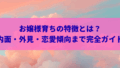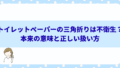Microsoft Edgeを使っていると、突然「RESULT_CODE_KILLED_BAD_MESSAGE」という見慣れないエラーが表示されることがあります。
名前だけ見ると難解に思えますが、これは「ブラウザが処理できない異常なデータを受け取ったために強制終了した」というサインです。
主な原因は拡張機能の不具合やキャッシュの破損、Webページやサーバー側の問題、さらにはEdge自体のバージョンやシステム環境にまで及びます。
本記事では、このエラーの仕組みから具体的な原因、そして今すぐできる解決策や高度な対処法までを分かりやすく整理しました。
「再び安心してEdgeを快適に使えるようになる」ための完全ガイドとして、ぜひ参考にしてください。
Microsoft Edgeで表示される「RESULT_CODE_KILLED_BAD_MESSAGE」とは?
この章では、Microsoft Edgeに表示されるエラーコード「RESULT_CODE_KILLED_BAD_MESSAGE」の意味と、実際にどのような状況で発生するのかを解説します。
エラー名だけを見ると難しそうに感じますが、要するに「ブラウザが処理できない異常なメッセージを受け取ったために、強制終了した」という状態を表しています。
このエラーは、ブラウザ内部での不具合だけでなく、拡張機能やWebページから送られるデータが原因になることも多いです。
エラーの基本的な意味と仕組み
「RESULT_CODE_KILLED_BAD_MESSAGE」とは、Edgeが受け取ったデータが正しくないためにセキュリティ保護の観点から処理を打ち切ったときに表示されるコードです。
ブラウザは通常、外部からのデータを安全に処理しますが、不正確な形式や破損したデータを受信するとクラッシュを防ぐために強制終了します。
その結果として、このエラーがユーザーに表示されるのです。
| 要素 | 内容 |
|---|---|
| エラーコード | RESULT_CODE_KILLED_BAD_MESSAGE |
| 意味 | 異常なメッセージを検知し処理を停止 |
| 発生する場面 | 拡張機能利用時、特定のサイトアクセス時など |
エラーが発生する典型的なシナリオ
例えば広告ブロッカーなどの拡張機能が正しく動作せず、Edgeに不完全なリクエストを送るとこのエラーが出やすくなります。
また、一部のWebページが非標準的なスクリプトを送信した場合や、キャッシュが破損している場合にも発生することがあります。
つまり「Edgeが危険なデータを処理できなかったときの安全装置」と理解しておくと分かりやすいでしょう。
主な原因|なぜ「RESULT_CODE_KILLED_BAD_MESSAGE」が出るのか
ここでは、このエラーが具体的にどのような要因によって引き起こされるのかを解説します。
原因を知ることで、適切な対処法を選びやすくなります。
拡張機能による影響
もっとも多い原因のひとつが拡張機能です。
広告ブロッカーやパスワード管理ツールが不正な形式のデータをEdgeに送ると、処理できずにエラーが発生します。
特定の拡張機能をオンにしたときだけエラーが出る場合は、まず拡張機能を一時的にオフにして確認するのがおすすめです。
| 症状 | 関連性 |
|---|---|
| 拡張機能をオンにするとエラー | 原因の可能性大 |
| 拡張機能をオフにすると解消 | 問題の切り分けが可能 |
キャッシュやCookieの破損
ブラウザが保存しているキャッシュやCookieが壊れていると、古い情報が原因でデータ処理に失敗することがあります。
特定のWebサイトだけでエラーが出る場合は、キャッシュ削除で改善するケースが多いです。
Webページやサーバー側の不具合
サーバーから送られるデータが壊れている、あるいはEdgeが対応していない形式で返される場合も考えられます。
この場合は、同じページを他のブラウザで開いて比較すると切り分けがしやすいです。
Edgeのバージョンや設定の問題
古いバージョンのEdgeを使用していると、新しい技術に対応できずにエラーが発生することがあります。
また、ハードウェアアクセラレーションなど一部の設定が競合を引き起こす場合もあります。
システムやネットワーク環境のトラブル
VPNやプロキシを使用している環境では、データが正しく中継されずにエラーが発生することがあります。
また、メモリ不足などPCのリソースの問題でもEdgeが強制終了することがあります。
| 原因の種類 | 具体例 |
|---|---|
| ネットワーク | VPNやプロキシによる通信の不具合 |
| システム | メモリ不足、リソースの競合 |
今すぐ試せる解決策【ステップごとの手順】
ここからは、自分で手軽に試せる解決策をステップごとに紹介します。
どれも特別な知識がなくてもできる方法なので、順番に実行していくと改善が期待できます。
拡張機能を無効化して検証
まずは拡張機能が原因かどうかを切り分けましょう。
Edgeの右上メニュー「…」から拡張機能を選び、すべての拡張機能を一時的に無効化します。
その状態でエラーが出なければ、どれかの拡張機能が原因です。
一つずつ有効化していき、問題のあるものを特定してください。
| 手順 | 操作内容 |
|---|---|
| 1 | 右上の「…」メニューから「拡張機能」を選択 |
| 2 | すべての拡張機能をオフにする |
| 3 | エラーが消えるか確認 |
| 4 | 一つずつオンにして原因を特定 |
キャッシュとCookieを削除
キャッシュやCookieが破損しているとエラーを引き起こすことがあります。
「設定」→「プライバシー、検索、サービス」から閲覧データをクリアを選びましょう。
履歴やCookieを削除するとログイン情報も消えるので注意が必要です。
大事なサイトのパスワードを忘れていると再ログインできなくなるため、事前に確認しておきましょう。
Edgeを最新バージョンに更新
古いバージョンでは新しいWeb仕様に対応できず、エラーが発生することがあります。
「…」メニュー → 「ヘルプとフィードバック」 → 「Microsoft Edgeについて」で更新を確認し、最新バージョンにしてみましょう。
更新は最も基本的で効果的な対処法なので、必ず実行することをおすすめします。
ハードウェアアクセラレーションを無効化
Edgeはデフォルトでグラフィック処理を高速化する「ハードウェアアクセラレーション」を利用しています。
しかし、環境によっては逆に不具合を起こすことがあります。
「設定」→「システムとパフォーマンス」から「利用可能な場合はハードウェアアクセラレーションを使用する」をオフにし、再起動してみましょう。
| 設定項目 | 推奨状態 |
|---|---|
| ハードウェアアクセラレーション | オフ |
さらに実践できる高度な対策
ここまでの方法で改善しない場合は、もう少し深いレベルの対処が必要です。
システムやEdge自体に問題がある可能性を考え、以下の方法を試してください。
Windowsの修復機能を使う
Windowsの「アプリと機能」からMicrosoft Edgeを選び、修復を実行するとEdgeが自動的に修正されます。
データは保持されるので安心して実行できます。
Edgeを再インストールする方法
どうしても直らない場合は、一度Edgeを削除し再インストールする必要があります。
ただし、Windowsの標準機能では削除できない場合があるため、PowerShellを利用してコマンドでアンインストールすることがあります。
再インストールは手間がかかりますが、環境を初期化して不具合を根本的に解消できる方法です。
ネットワークやシステム設定の見直し
VPNやプロキシを一時的に無効化してみると、通信の不具合が原因かどうかを確認できます。
さらに、コマンドプロンプトで「sfc /scannow」を実行するとシステムファイルの破損を修復できます。
| 方法 | 概要 |
|---|---|
| VPN/プロキシ無効化 | 通信の不具合を切り分け |
| sfc /scannow | システムファイルの修復 |
解決しない場合の対応方法
ここまでの対策を試しても改善しない場合は、さらに専門的な確認が必要です。
個人で解決するのが難しいケースもあるため、次の手順で問題を切り分けていきましょう。
Edgeのログを調べて原因を特定
Edgeの開発者ツール(F12キー)を開くと、ネットワーク通信やエラーメッセージを確認できます。
特定のサイトでのみエラーが発生している場合は、そこで送受信されているデータに問題がある可能性が高いです。
開発者ツールの「コンソール」や「ネットワーク」タブを確認し、どのスクリプトやリクエストが失敗しているかをチェックしてみましょう。
| ツール | 確認できる内容 |
|---|---|
| コンソール | JavaScriptエラーや警告 |
| ネットワーク | 通信エラーや破損データ |
Microsoftサポートに問い合わせる
自分で解決できない場合は、公式のサポートを利用するのが最も安心です。
Microsoft Edgeの公式ヘルプページやサポート窓口から問い合わせると、専門スタッフが状況に応じた対応をしてくれます。
エラーのスクリーンショットや発生した手順をまとめておくと、スムーズに解決につながります。
まとめ|エラーを未然に防ぐためのポイント
最後に、Microsoft Edgeの「RESULT_CODE_KILLED_BAD_MESSAGE」エラーを避けるために日常的にできる工夫を整理しておきましょう。
エラーが出てから対応するのも大事ですが、普段から意識しておくとトラブルを未然に防ぎやすくなります。
定期的な更新とメンテナンスの重要性
Edge本体や拡張機能を常に最新バージョンにしておくことが大切です。
キャッシュやCookieも定期的にクリアすることで、古いデータによる不具合を防げます。
「更新」と「定期的な整理」が最も効果的な予防策です。
安定したブラウジング環境を維持するために
不要な拡張機能を入れすぎないこと、信頼できるサイトを利用することも重要です。
また、VPNやネットワーク設定を見直し、安定した通信環境を確保しておくとエラーが減ります。
こうした小さな習慣が積み重なることで、快適でトラブルの少ないEdge環境を維持できます。
| 予防策 | 効果 |
|---|---|
| Edgeと拡張機能を最新に保つ | 新しい仕様に対応しやすくなる |
| キャッシュ・Cookieを定期的に削除 | 破損データの影響を防ぐ |
| 不要な拡張機能を削除 | エラー発生リスクを減らす |